Aprender Excel es muy fácil: 14 fórmulas básicas para iniciarse en las hojas de cálculo

Cuando nos referimos a una hoja de cálculo, la mayoría de los usuarios no utilizan este término, sino que hablan de Excel (voy a hacer un Excel). Esta aplicación de Office, con más de 30 años en el mercado, se ha convertido en el modelo a seguir por otras alternativas tanto de pago como gratuitas disponibles en el mercado.
Excel es una aplicación tan completa y ofrece tantas posibilidades que hasta podemos crear juegos, una función reservada únicamente a los que dominan por completo la aplicación. Sin embargo, aunque se trata de una aplicación compleja visto desde fuera, es muy fácil de aprender a utilizar. Si queremos comenzar a utilizar Excel, debemos comenzar por lo más básico que son las fórmulas.
Si hablamos de fórmulas en Excel, no tenemos que hablar de complejos algoritmos que tenemos que memorizar. El funcionamiento de esta aplicación es muy intuitivo y deductivo, por lo que es muy fácil aprender a trabajar con ella sin tener que hacer un uso excesivo de nuestra memoria. Lo primero que debemos saber acerca de las fórmulas en Excel es que siempre van precedidas del signo =.
Operaciones aritméticas
Para realizar operaciones aritméticas en Excel, no es necesario recurrir a asistente de fórmulas de Excel, sino que debemos emplear simplemente la lógica.
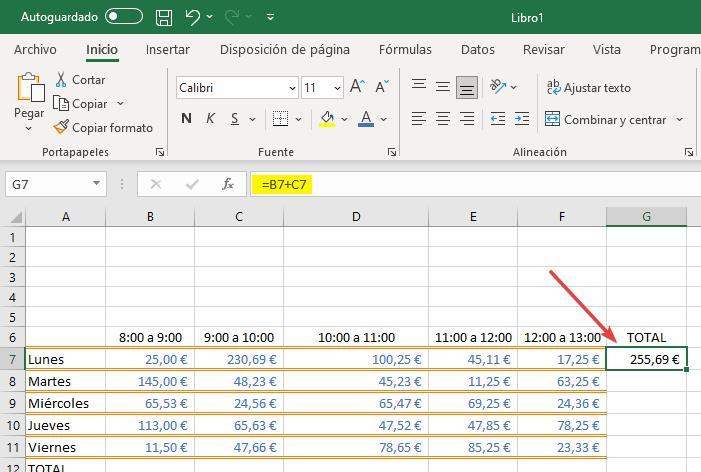
- Sumar. Para sumar dos celdas, introducimos el signo = y seleccionamos las celdas a sumar. Por ejemplo, para sumar las celdas A1 y A2, la fórmula es =A1+A2. Si queremos sumar un rango de celdas, debemos hacer uso de la fórmula Suma introduciendo la celda inicial y la final separándolas de dos puntos (:). Para sumar las celdas de la A1 a A20, la fórmula a utilizar será =SUMA(A1:A20).
- Restar. Si queremos restar los valores de dos celdas, tenemos que utilizar el mismo método que para sumar, pero sustituyendo el signo + por el menos.
- Multiplicar. Multiplicar celdas el Excel es tan sencillo como introducir todas las celdas que queremos multiplicar y separarlas con el signo de la multiplicación (*)
- Dividir. Para dividir, el proceso es igual que la suma y resta, pero utilizando el signo división (/).
Funciones de fecha
No es necesario introducir manualmente la fecha en la que nos encontramos para completa una hoja de cálculo
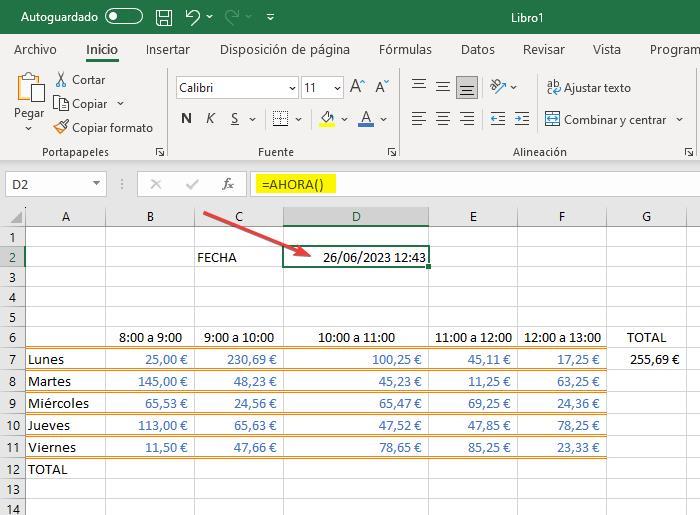
- Fecha. Con la fórmula =HOY() la celda mostrará la fecha en la que nos encontramos. Debemos tener en cuenta que cada vez que abramos el Excel, la fecha variará para mostrar la del día en el que nos encontramos.
- Fecha y hora. Si además de la fecha, también queremos añadir la hora, la fórmula a utilizar es =AHORA()
- Año. La fórmula =AÑO() nos permite mostrar únicamente el año en el que nos encontramos
- Calcular días entre fechas. Gracias a la fórmula =DIAS(fecha inicial,fecha final) podemos conocer rápidamente cuando días hay entre dos fechas. Podemos sustituir fecha inicial y fecha final por las celdas donde se encuentran esos datos.
Consultar datos
Si queremos conocer importes máximos o mínimos, medias y demás, debemos utilizar las siguientes fórmulas.
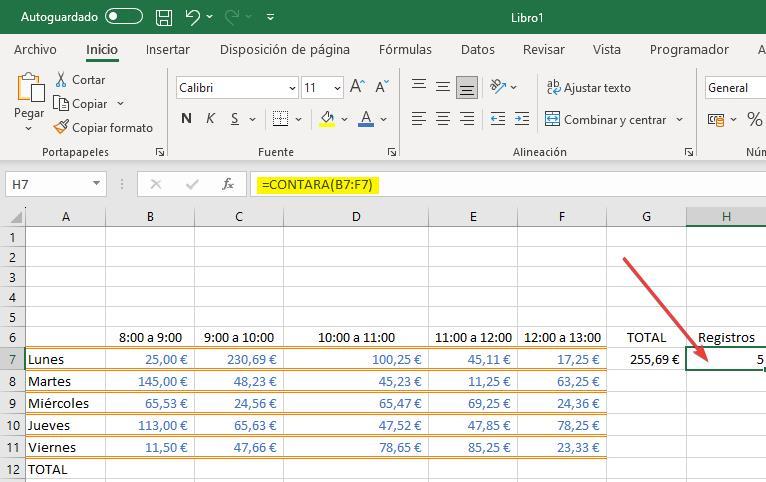
- Valor máximo. Para conocer cuál es el valor máximo de un conjunto de datos utilizamos la fórmula MAX e introduciendo las celdas, separadas por comas, donde se encuentran los datos a analizar: =MAX(A1,B2,C3,D4,E5)
- Valor mínimo. Si queremos conocer cuál es el valor mínimo de un conjunto de datos la fórmula a utilizar es MIN e introduciendo las celdas, separadas por comas, donde se encuentran los datos a analizar. =MIN(A1,B2,C3,D4,E5)
- Contar datos. La fórmula CONTARA nos permite obtener el número de celdas que tienen datos. Para utilizarla, tan solo debemos introducir el rango de celdas donde se encuentran los datos: =CONTARA(A1:B5)
- Contar con un condicional. Una variante de la fórmula anterior nos permite obtener un número siempre y cuando se cumpla una condición: =CONTAR.SI(rango de celdas,valor que debe cumplirse)
- Valor medio. La función PROMEDIO nos permite obtener una media de un rango de celdas. Esta fórmula se utiliza de la siguiente forma: =PROMEDIO (A1:B20)
- Añadir un enlace. Podemos añadir un enlace a URL a cualquier celda de Excel con la siguiente fórmula =HIPERVINCULO (URL,contenido de la celda)
